当用户选择在wps软件中编辑表格文件时,根据需求想要将表格所在的纸张大小设置为自定义大小,可是有部分用户不知道怎么来操作实现,其实这个问题是很好解决,下面一起来了解一下吧。
1、第一步,我们在电脑中点击打开WPS软件,然后在WPS页面中选择一个表格文档,双击打开该文档
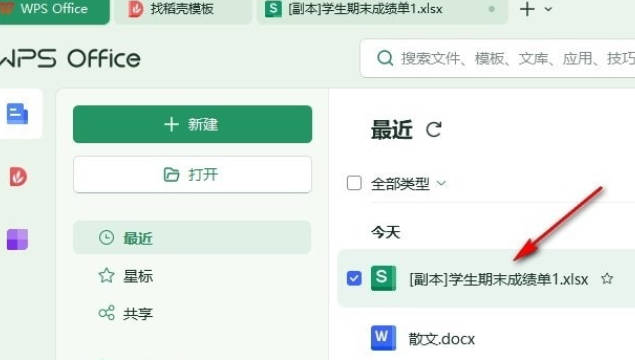
2、第二步,进入表格文档的编辑页面之后,我们在工具栏中找到“页面”工具,点击打开该工具
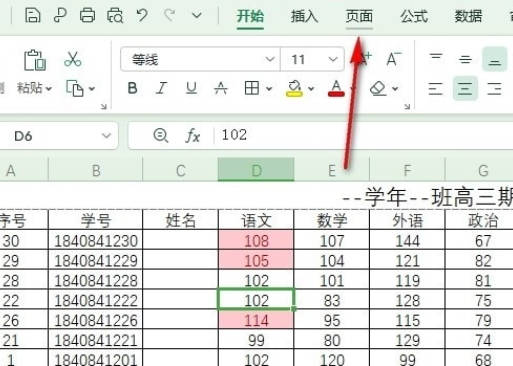
3、第三步,在页面工具的子工具栏中我们先打开纸张大小选项,然后在下拉列表中点击选择“其它纸张大小”选项
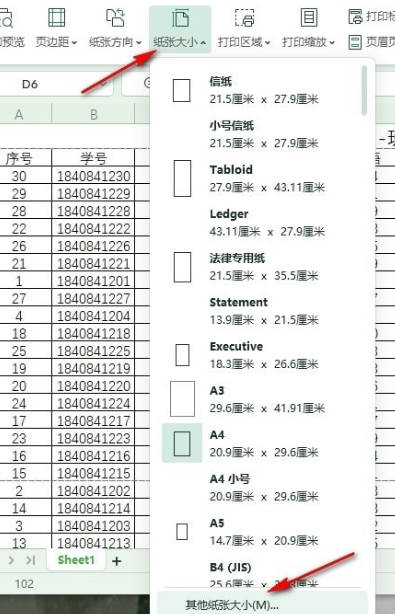
4、第四步,打开页面设置弹框之后,我们在页面设置的“纸张大小”右侧点击打开“自定义”选项
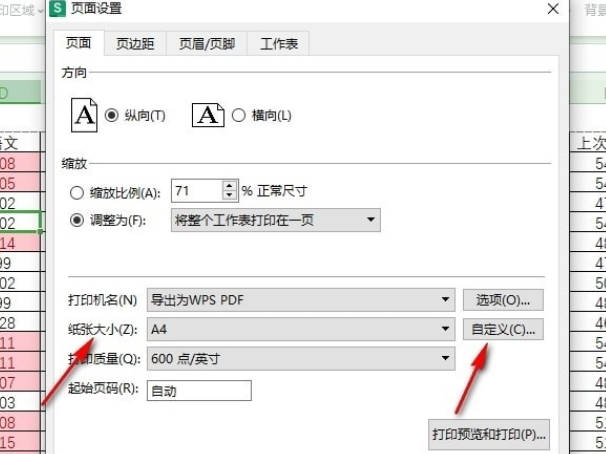
5、第五步,打开自定义选项之后,我们在弹框中打开纸张选项,然后在下拉列表中选择一个自己需要的纸张大小,最后点击确定选项即可
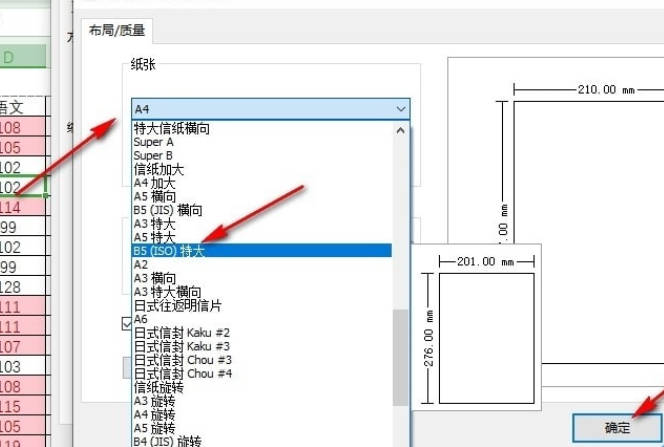
点击阅读全文